Cum de a schimba ferestrele dimensiunea partiției
În cele mai multe cazuri, hard disk-ul noului calculator are o singură partiție. Dacă aveți nevoie de o partiție suplimentară (de exemplu, pentru a partaja sistemul de operare și fișierele personale de pe computer pentru a instala cele două sisteme și / sau pentru a face o imagine de Windows), trebuie să modificați mai întâi partiția de sistem (păstrând fișierele existente). Spațiul liber poate fi folosit pentru a crea noi partiții.
Modificarea unei dimensiuni existente partiție Windows fără pierderi de date în comparație cu o reinstalare completă a Windows salvează o mulțime de timp, dar nu fără un anumit risc. Pe această pagină, încercați să descrie modul de a redimensiona în condiții de siguranță partiția pentru Windows (păstrând fișierele existente).
spațiu maxim disponibil după modificarea dimensiunii determinate de ultima secțiune pe sectorul ocupării forței de muncă. Cu toate acestea, spațiul total disponibil pe partiția este redusă la biți, deoarece fișierele sunt împrăștiate în întreaga secțiune (după defragmentarea la începutul acestei secțiuni), și de a crea o „gaură“ între sectorul ocupării forței de muncă. Schimbarea dimensiuni partiție se poate face pur și simplu, și numai atunci când se poate „dezactiva“ trecutul nu este sectorul ocupării forței de muncă. În cazul în care acest lucru nu duce la o secțiune suficient de mică, fișierele din secțiunea de capăt poate fi deplasat în sectorul ocupării forței de muncă nu, la începutul secțiunii folosind software specializat. În teorie, secțiunea cea mai mică posibilă este completă în comun dimensiunea existente pe această secțiune a fișierului. Pentru a face acest lucru, toate fișierele ar trebui să fie mutat la începutul secțiunii care nu se poate face în cadrul Windows.
instrumente potrivite pentru a modifica dimensiunea partiției Windows.
Există mai multe instrumente care sunt potrivite pentru schimbarea în siguranță dimensiunea partiției fără pierderi de date. În Windows 7, primul pas este de a încerca instrumentul „Disk Management“. Acest instrument este disponibil rapid și relativ sigur de utilizat, dar schimbarea în mărime este limitată la sectorul ocupării forței de muncă al ultimului fișier de sistem. În cazul în care rezultatul nu vă satisface, trebuie să utilizați instrumente mai avansate.
Deși există multe instrumente gratuite pentru lucrul cu hard disk-uri (ca GParted și EASEUS), instrumente comerciale dau cele mai bune rezultate. Din păcate, nu toate instrumentele (comerciale) sunt gata pentru a reduce partiția cu sistemul de fișiere NTFS. utilizat de securitate pentru Windows.
Notă: Un foarte popular Magic program de partiție nu este capabil să se ocupe în condiții de siguranță astfel de secțiuni.
Windows Disk Management.
partiție Windows poate fi rapid, ușor și în condiții de siguranță relativ schimba cu ajutorul funcției „Disk Management“. "Start" -> "Computer" -> clic dreapta pe "Manage" -> "Disk Management". Faceți clic dreapta pe listă care urmează să fie schimbat și selectați „Shrink Volume.“ Va apărea o fereastră în care veți găsi cel mai bun rezultat posibil pentru această secțiune. Setați noua dimensiune dorită a partiției și faceți clic pe „Shrink“.

Având în vedere că „Disk Management“ se desfășoară în Windows, acesta este incapabil să se miște utilizat de fișierele de sistem de flux de lucru. Printre aceste fișiere, fișiere de swap (memorie virtuală), fișierul de hibernare (modul sleep funcția), volumul sistemului de fișiere dosar informativ (pentru recuperarea sistemului), și fișierele temporare de Internet. Prin urmare, rezultatul în cele mai multe cazuri dezamăgitoare. În ciuda acestor probleme, instrumentul „Disk Management“ poate fi utilizat în condiții de siguranță destul de (și gratuit!). Ea nu strica sa utilizeze instrumente mai severe, să-l încercați mai întâi!
Mutarea sau ștergerea unui ocupat (SISTEM) FILES
Fișierele de sistem, care sunt stocate pe ultimul sector al partiției utilizat în condiții de siguranță să fie șterse sau mutate (temporar) dezactiva anumite asociate cu acest proces de fișier. Pentru a afla ce fișiere sunt stocate pe ultimul sector al ocupării forței de muncă, puteți utiliza instrumentele de defragmentare. Aceste fișiere, pentru a reduce secțiunea care urmează să fie mutat sau șters. Ei bine, ajută defragmentarea.
În cazul în care un instrument GParted instrument gratuit „Disk Management“ nu a putut face față cu sarcina, este timpul de a aplica instrumente mai sofisticate. Dintre programele libere este de preferat să GParted. GParted este integrat în multiple de boot distribuții Linux. cum ar fi GParted CD Live. După pornirea calculatorului de la un sistem de operare CD-media Windows nu este activ. Deoarece fișierele care au fost ocupate anterior de proces, sunt acum libere, acestea pot fi ușor mutate.
În GParted are dezavantajele sale. De exemplu, un suport teribil hard disk-uri cu o interfață SATA și configurație RAID. Atenție este necesară mai ales în cazul sistemelor cu o configurație RAID, deoarece GParted nu dă avertisment! Au existat cazuri când Windows cu RAID 1, după redimensionare folosind GParted nu vor mai fi disponibile. Deci, în cazul în care computerul utilizează o configurație RAID, The GParted, pentru a modifica dimensiunea partiției Windows este cel mai bine să nu utilizeze.
NOTĂ: În cazul în care distribuția Linux include cea mai recentă versiune disponibilă a GParted, asigurați-vă că este cea mai recentă versiune. Acest lucru este important, deoarece cea mai recentă versiune este capabil de a procesa sistemul de fișiere NTFS utilizat de Windows 7.
ATENȚIE: Nu arde fișierul ISO descărcat direct pe CD-R (începători eroare)! ISO fișier conține imaginea CD-ul original, care pot fi înregistrate pe un CD pentru înregistrarea unui program de numai discuri (de exemplu, Nero). instrumente gratuite, cum ar fi Active @ ISO Burner ISO, precum și a face față acestei sarcini.
Plasați GParted Live CD în unitatea DVD-ROM și reporniți computerul cu acel CD. Pentru a rula GParted, apăsați ENTER fiecare întrebare. Faceți clic dreapta pe listă care urmează să fie schimbat, selectați „Resize / Move“ și introduceți noua dimensiune a „noua dimensiune“, în fereastra deschisă. Butonul Aplicare va aplica noile setări, poate dura câteva minute sau chiar ore.
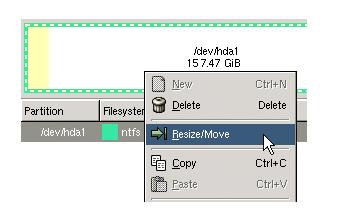
EROARE după redimensionarea SECȚIUNEA WINDOWS
În cazul în care secțiunea este modificată cu un mesaj de eroare, procesul de încărcare Windows este probabil să se încheie cu un eșec. În cele mai multe cazuri, această problemă este rezolvată ușor. Începe procedura de recuperare cu DVD Windows, astfel încât acest DVD-ul este mai bine să păstreze! Acceptați (după inițializarea sistemului de DVD), setările de țară și limbă, selectați „Recuperarea computerului“, confirma procesul de recuperare faceți clic pe „Restore“, reporniți computerul și scoateți DVD-ul.
După ce computerul repornește în meniul de boot manager pentru Windows Boot va afișa două opțiuni, iar al doilea - recuperare Windows. Selectați această opțiune și Windows va lansa un test drive. Odată ce întregul volum vor fi verificate și erorile sunt fixe, Windows ar trebui să funcționeze în mod normal. Ultimul pas este de a șterge intrarea din meniul de pornire și schimba numele înregistrările adăugate recuperate. Acest lucru se poate face manual sau instrument EasyBCD echipa Bcdedit.
Redimensionarea partiții EASEUS
Alternativ, redimensiona partiția Windows, puteți EASEUS Partition Manager Home Edition. Versiunea gratuită poate fi folosit pentru versiunile pe 32 de biți de Windows, și în stare (spre deosebire de GParted) se ocupe de cele mai multe SATA - și RAID configurații. EASEUS poate rula din Windows, modificări ale secțiunilor vor fi făcute după repornirea computerului.
Unelte comerciale.
Pentru Windows Disk Management nu poate fi capabil să reducă secțiunea de Windows, și GParted nu acceptă întotdeauna configurații RAID și hard disk-uri cu o interfață SATA. Puteți utiliza un instrument comercial pentru reducerea secțiunii. Deși cele mai multe dintre instrumentele care pot redimensiona partiția Windows XP, de încredere pentru Windows 7 cu sistemul de fișiere NTFS, nu atât de mult.
Versiunea robustă a popularului Magic instrument de partiție, potrivite pentru Windows Vista / 7 încă (și, probabil, nu va fi niciodată, pentru că Symantec a primit reputația cumpărătorului printre proprietarii de software bun, urmată de lichidarea acesteia.). Paragon Partition Manager 9.0 (notați numărul versiunii), se pare că instrument de încredere pentru înlocuirea Partition Magic. Acest instrument este capabil de a reduce în condiții de siguranță în partea de aproape toate versiunile de Windows. Folosind acest software-ul te va salva o mulțime de timp pentru bani relativ mici!
ATENȚIE: Modificarea dimensiunii partiției Windows nu este lipsită de riscuri! Înainte de a începe să schimbați dimensiunea partiției pentru Windows, asigurați-vă că salvați fișierele personale importante într-un loc sigur (dacă este posibil, de a crea o imagine de sistem)!